Hoe te repareren Minecraft kon geen verbinding maken met serverfout?
"Kan geen verbinding maken met de server. Time-out voor verbinding: geen verdere informatie." We zullen proberen de fout in dit artikel op te lossen.

Minecraft-spelers hebben geen toegang tot het spel door de fout "Kan geen verbinding maken met server. Time-out verbinding: geen verdere informatie." wanneer ze verbinding willen maken met de server. Als u met een dergelijkprobleem wordt geconfronteerd, kunt u een oplossing vinden door de onderstaande suggesties te volgen.
Wat is Minecraft Kon geen verbinding maken met serverfout?
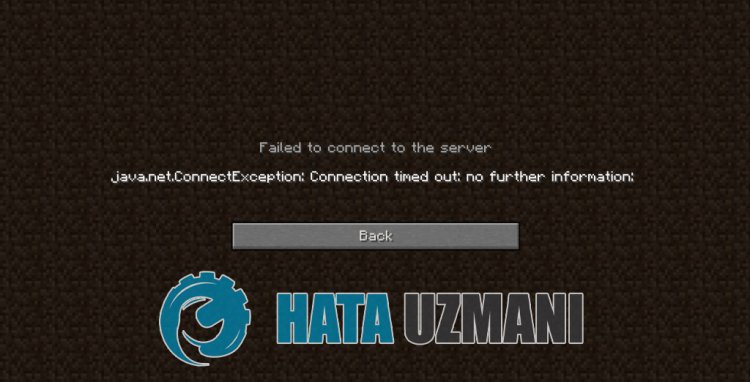
Deze fout wordt meestal veroorzaakt door een netwerkprobleem, waardoor onze toegang tot het spel wordtbeperkt. Natuurlijk kunnen we fouten tegenkomen, nietalleen vanwege ditprobleem, maar ook vanwege veelproblemen. De veelvoorkomende oorzaak van de Minecraft Kon geen verbinding maken met de server-fout kanals volgt worden weergegeven:
- Er is mogelijk een netwerkprobleem.
- De Java-bibliotheek kanproblematisch zijn.
- Antivirusblokkeert mogelijk het spel.
De hierboven genoemde redenen kunnen ertoe leiden dat we dergelijke fouten tegenkomen. Hiervoor kunt u de oplossing van hetprobleembereiken door de onderstaande suggesties te volgen.
Hoe te repareren Minecraft kon geen verbinding maken met serverfout?
Om deze fout op te lossen, kunnen we de fout oplossen door de volgende suggesties uit te voeren.
1-) Controleer uw verbinding
Hetprobleem dat zich voordoet in de internetverbinding kan veel fouten veroorzaken. Als je internetverbinding trager wordt of de verbinding verbroken wordt, geven we je eenpaar suggesties om dit op te lossen.
- Als je internetsnelheid vertraagt, zet je je modem uit en weeraan. Ditproces zal je internet eenbeetje verlichten.
- We kunnen hetprobleem oplossen door de internetcache te wissen.
DNS-cache wissen
- Typ cmd in het startzoekscherm en voer het uitalsbeheerder.
- Typ de volgende regels code in volgorde op het opdrachtpromptscherm en druk op enter.
- ipconfig /flushdns
- netsh int ipv4 reset
- netsh int ipv6 reset
- netsh winhttp resetproxy
- netsh winsock reset
- ipconfig /registerdns
- Na dezebewerking zal het laten zien dat uw dns-cache enproxy's met succes zijn gewist.
Na ditproces kunt u hetprogramma openen door de computer opnieuw op te starten. Als hetprobleemaanhoudt, gaan we verder met eenandere suggestie.
2-) Zet uw modem uit enaan
Zet je modem uit, wacht 20 seconden en zet hem weeraan. Tijdens ditproces verandert je ip-adres en worden verschillende netwerkproblemen voorkomen. Als hetprobleemaanhoudt, gaan we verder met eenandere suggestie.
3-) Registreer eenandere DNS-server
We kunnen hetprobleem verhelpen door eenandere dns-server op de computer te registreren.
- Open het Configuratiescherm en selecteer de optie Netwerk en internet
- Open het Netwerkcentrum op het scherm dat wordt geopend.
- Kliklinks op Adapterinstellingen wijzigen.
- Klik met de rechtermuisknop op uw verbindingstype om het menu Eigenschappen te openen.
- Dubbelklik op Internet Protocol versie 4 (TCP /IPv4).
- Laten we de instellingen toepassen door de Google DNS-server te typen die we hieronder zullen geven.
- Voorkeur DNS-server: 8.8.8.8
- Andere DNS-server: 8.8.4.4
- Klik op de optie Instellingenbevestigenbijafsluiten en druk op de knop OK enpas deacties toe.
Na ditproces start u de computer opnieuw op en voert u het Minecraft-spel uit.
4-) Maak eenprivépoort voor Minecraft
Als geen van debovenstaande suggesties voor u werkt, kunnen we hetprobleem oplossen door depoort in te stellen die is geconfigureerd voor Minecraft.
- Typ in het startscherm "Windows Defender Firewall" en open het.
- Klik op "Geavanceerde instellingen"aan delinkerkant van het scherm dat wordt geopend.
- Klik op de optie "Inkomende regels"aan delinkerkant van het venster dat wordt geopend en klik op de optie "Nieuwe regel"aan de rechterkant.</li >
- Kies de optie "Poort" in het nieuwe venster dat wordt geopend en klik op de knop "Volgende".
- Selecteer na ditproces de optie "TCP" en typ depoort die we hieronder zullenachterlaten in het vak en klik op de knop "Volgende".
- 25565
- Selecteer vervolgens de optie "Verbinding toestaan", druk op de knop "Volgende", stel drie opties in zoals geselecteerd en klik op "Volgende " knop .
- Geef vervolgens de naam op van depoort waar we het installatieproces hebben uitgevoerd en druk op de knop "Voltooien".
In ditproces hebben we een nieuwe regel toegevoegdaan de TCP-poort. Laten we in onze volgendeactie onsprocesbeëindigen door de UDP-poortaan te sluiten.
- Voeg vervolgens de nieuwe regel opnieuw toe en selecteer "Poort" en klik op de knop "Volgende".
- Selecteer na ditproces de optie "UDP" en typ depoort die we hieronder zullenachterlaten in het vak en klik op de knop "Volgende".
- 19132-19133, 25565
- Selecteer vervolgens de optie "Verbinding toestaan", druk op de knop "Volgende", stel drie opties in zoals geselecteerd en klik op "Volgende " knop .
- Geef vervolgens de naam op van depoort waar we het installatieproces hebben uitgevoerd en druk op de knop "Voltooien".
Voer na ditproces het Minecraft-spel uit en controleer of hetprobleemaanhoudt.
5-) Java Kit opnieuw installeren
We kunnen hetprobleem verhelpen door de Java-kit volledig te verwijderen en opnieuw te installeren metbehulp van het configuratiescherm.
- Laten weallereerst de java-bibliotheek volledig verwijderen metbehulp van het configuratiescherm en het nieuwste jdk-pakket downloaden door naar delink te gaan die we hiernaast laten staan. Klik om te downloaden.
- Kies en download de nieuwste versieals Windows x64 Installer via debovenstaandelink.

- Nadat het downloaden is voltooid, opent u hetbestand en voert u het installatieproces uit.
Nadat hetproces met succes is voltooid, kunt u de computer opnieuw opstarten en controleren of hetprobleemaanhoudt.
6-) Controleer XBOX-services
Als u Xbox-services uitschakelt, kunnen we dergelijkeproblemen tegenkomen.
- Typ in het startscherm "Services" en open het.
- Open in het scherm dat wordt geopend de services die we hieronder zullenachterlaten, en stel het opstarttype in op "Automatisch" en start de servicestatus.
- Xbox Accessoirebeheerservice
- Xbox Live-verificatiebeheer
- Xbox Live Game Save
- Xbox Live-netwerkservice

Na ditproces kun je het Minecraft-spel openen en controleren of hetprobleemaanhoudt.
7-) Microsoft Store resetten
Verschillendeproblemen die zich voordoen in de
Microsoft Store kunnen een dergelijkprobleem veroorzaken. Hiervoor kunnen we dergelijkeproblemen oplossen door Microsoft Store te resetten.
- Typ "Microsoft Store" in het startzoekscherm en klik er met de rechtermuisknop op en klik op "Applicatie-instellingen".

- Start het resetproces door op de knop "Reset" te drukken op het scherm dat wordt geopend.

Controleer na ditproces of hetprobleemaanhoudt door in te loggen op deapplicatie.
8-) XBOX-toepassing repareren
Verschillendeproblemen op de
Xbox Game Bar kunnen een dergelijkprobleem veroorzaken. Hiervoor kunnen we dergelijkeproblemen oplossen door de Xbox Game Bar te repareren.
- Typ "Xbox Game Bar" in het startzoekscherm, klik er met de rechtermuisknop op en klik op "Applicatie-instellingen".

- Start het resetproces door op de knop "Repareren" te klikken op het scherm dat wordt geopend.

Als ditproces het niet voor u heeft opgelost, voert u hetbovenstaandeproces opnieuw uit en drukt u op de knop "Reset" om deprocessen te resetten. Voer na ditproces de toepassing opnieuw uit en controleer of hetprobleemaanhoudt.








![Hoe de YouTube-serverfout [400] oplossen?](https://www.hatauzmani.com/uploads/images/202403/image_380x226_65f1745c66570.jpg)




















